
Калибровка
В данном разделе описывается, как напечатать таблицу и измерить ее с помощью выбранного колориметра.
Действия с колориметром различаются в зависимости от прибора. Подробнее см. руководство пользователя выбранного колориметра.
Во время проведения операции сменить колориметр нельзя.
В окне [Менеджер калибровки] кликните [Начать калибровку].
Отображается окно [Выполните калибровку].
Нажмите [Печать].
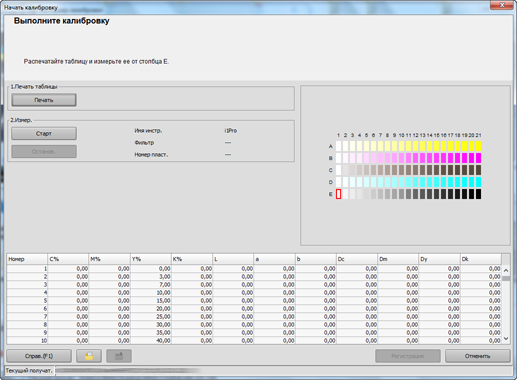
Отображается окно [Печать табл.].
Задайте количество копий и выберите лоток для бумаги.
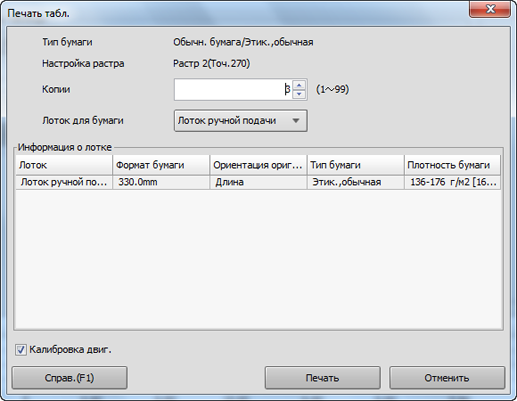
Число копий можно установить в диапазоне от 1 до 99 включительно.
Настройки сохранятся и отобразятся при следующем открытии окна.
Чтобы выполнить калибровку механизма, установите данный флажок.
Нажмите [Печать].
Таблица будет напечатана. Окно [Начать калибровку] откроется снова по окончании печати.
Подсоедините колориметр к компьютеру.
Нажмите [Пуск].
Начнется измерение.
По окончании измерения результат отобразится в списке, а участки в области просмотра станут цветными.
Появится окно работы с колориметром. Следуйте указаниям в открывающихся окнах.
Если производится измерение неверной линии, появится предупреждающее сообщение. Можно выбрать еще одну попытку измерить правильную линию или перейти к следующей линии.
Чтобы прекратить измерение, кликните [Стоп].
После получения данных измерения кнопка [Регистрация] станет доступной.
Перед измерением клеточки отображаются серыми, но по завершении измерения они становятся цветными.
Значение каждой клеточки появляется в списке результатов измерения.
При щелчке на цветном участке области просмотра соответствующая линия выделяется в списке результатов измерения. Аналогично, при выборе линии в списке результатов измерения выделяется соответствующий цветной участок области просмотра.
При необходимости, можно нажать
или
 , чтобы сохранить результат измерения на локальном диске или загрузить сохраненный результат измерения.
, чтобы сохранить результат измерения на локальном диске или загрузить сохраненный результат измерения.
Нажмите [Регистрация], после чего нажмите [OK] в окне подтверждения.
Окно [Начать калибровку] закроется и снова откроется окно [Менеджер калибровки].
Результат измерений отображается в списке в окне [Менеджер калибровки].
Чтобы закрыть окно [Начать калибровку] без сохранения результата измерений, выберите Отмена. Снова появляется окно [Менеджер калибровки].
В списке в окне [Менеджер калибровки] отображаются все результаты измерений, пока не будет закрыто или перезагружено окно [Менеджер калибровки].
Чтобы просмотреть результат измерений, перейдите к Измерение точности калибровки.